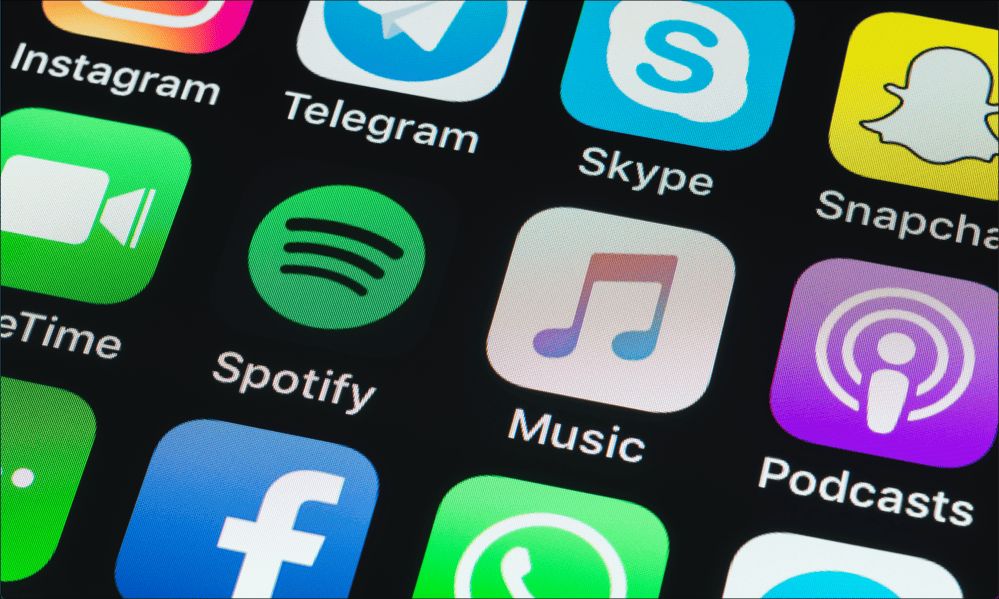آیا به دنبال راهی مقرون به صرفه برای اشتراک در Apple Music هستید؟ در اینجا درباره Apple Music Voice Plan بیشتر بیاموزید.
اپل موزیک یکی از محبوب ترین سرویس های پخش موسیقی در این سیاره است که دارای کاتالوگ بیش از 100 میلیون آهنگ است. با این حال، برخلاف Spotify، هیچ سطح رایگان پشتیبانی از تبلیغات وجود ندارد. اگر میخواهید فراتر از نسخه آزمایشی رایگان خود به Apple Music گوش دهید، باید یک اشتراک داشته باشید.
با این حال، اشتراک های زیادی برای دلار شما مبارزه می کنند، از خدمات پخش فیلم و تلویزیون گرفته تا نرم افزار به عنوان یک سرویس. اگر به دنبال راه مقرون به صرفه تری برای دسترسی به Apple Music هستید، گزینه ای وجود دارد که ممکن است بخواهید آن را در نظر بگیرید.
در اینجا چیزی است که باید در مورد برنامه Apple Music Voice بدانید.
برنامه Apple Music Voice چیست؟
برنامه Apple Music Voice یک گزینه اشتراک کم هزینه است که به شما امکان دسترسی به کتابخانه Apple Music با بیش از 100 میلیون آهنگ را با قیمتی بسیار کمتر از اشتراک پیش فرض Apple Music Individual می دهد.
دلیل ارزانتر بودن برنامه Apple Music Voice این است که همانطور که از نام آن پیداست، فقط میتوانید آن را با صدای خود کنترل کنید. شما از سیری برای درخواست آهنگ ها، آلبوم ها، هنرمندان یا لیست های پخش استفاده می کنید و آنها در برنامه پخش می شوند. حداقل کنترل های فیزیکی وجود دارد، اما نمی توانید موسیقی را در خود برنامه جستجو کنید.
اگر از دستگاهی مانند HomePod برای پخش موسیقی خود استفاده می کنید، اشتراک فقط صوتی کاملاً منطقی است. اگر از Apple Music در آیفون خود استفاده می کنید، برخی از ویژگی ها وجود دارد که ممکن است از دست بدهید. با این حال، اگر در مورد این ویژگی های از دست رفته نگران نیستید، می توانید مقدار قابل توجهی در هزینه های اشتراک خود صرفه جویی کنید.
چه چیزی در برنامه Apple Music Voice گنجانده شده است؟
مشترکین Apple Music Voice Plan به کتابخانه اپل با بیش از 100 میلیون آهنگ و بیش از 30000 لیست پخش انتخاب شده دسترسی کامل دارند. می توانید هر آهنگ، آلبوم، لیست پخش یا ایستگاهی را در Apple Music با درخواست از سیری با صدای خود یا با استفاده از Type to Siri برای وارد کردن درخواست خود درخواست کنید.
هیچ تبلیغی وجود ندارد و میتوانید به برنامه صوتی Apple Music خود در هر دستگاه اپلی که اجازه دسترسی به سیری را میدهد دسترسی داشته باشید. این شامل iPhone، iPad، Apple Watch، AirPods، HomePod و حتی CarPlay شما می شود. با این حال، در هر زمان فقط می توانید موسیقی را در یک دستگاه پخش کنید.
چه چیزی در برنامه Apple Music Voice گنجانده نشده است؟
تعداد قابل توجهی از ویژگیها وجود دارد که با برنامه Apple Music Voice در دسترس نیستند. شما به کاتالوگ کامل در صدای بدون اتلاف دسترسی ندارید و همچنین به Spatial Audio نیز دسترسی ندارید. شما نمی توانید آهنگ ها را برای گوش دادن آفلاین در کتابخانه خود دانلود کنید. فقط زمانی می توانید موسیقی را پخش کنید که اتصال شبکه داشته باشید.
همچنین به برنامه Apple Music Classical یا Apple Music Sing که به شما امکان می دهد آیفون خود را به یک دستگاه کارائوکه تبدیل کنید، دسترسی ندارید. همچنین نمیتوانید از برنامه صوتی Apple Music خود در دستگاههای غیر اپل استفاده کنید. کاربران اندروید در صورت داشتن اشتراک جداگانه Apple Music می توانند از برنامه استاندارد Apple Music در دستگاه های خود استفاده کنند.
هزینه طرح صوتی Apple Music چقدر است؟
Apple Music Voice Plan ارزان ترین گزینه اشتراک است. در حال حاضر، فقط می توانید ثبت نام کنید 4.99 دلار / 4.99 پوند در ماه.
در مقایسه، اشتراک Apple Music Individual 10.99 دلار / 10.99 پوند در ماه است که بیش از دو برابر قیمت است. همچنین می توانید Apple Music Voice را به مدت یک هفته به صورت رایگان امتحان کنید. پس از آن، اگر می خواهید به استفاده از این سرویس ادامه دهید، باید ثبت نام کنید.
نحوه پخش موسیقی در برنامه Apple Music Voice
پخش موسیقی در Apple Music Voice Plan به اندازه کافی ساده است که با استفاده از سیری انجام شود. میتوانید این کار را با استفاده از صدای خود یا با تایپ کردن در دستگاه خود در صورت وجود این گزینه انجام دهید.
برای پخش موسیقی در برنامه Apple Music Voice:
- سیری را با استفاده از روشی که در دستگاه خود تنظیم کرده اید فعال کنید. این کار می تواند با فشار دادن و نگه داشتن کلید کناری یا کلید هوم در آیفون، بالا بردن مچ دست با اپل واچ، دو بار ضربه زدن به AirPods یا صرفاً گفتن «Hey Siri» با صدای بلند باشد.
- پس از فعال شدن سیری، دستور خود را بیان کنید. بسیاری از بدیهی ترین دستوراتی که ممکن است در نظر بگیرید کار خواهند کرد. می توانید این دستورات را بیان کنید یا با استفاده از Type to Siri وارد کنید. برخی از نمونه ها عبارتند از:
- کریسمس سفید را توسط بینگ کراسبی پخش کنید
- مکث کنید
- آلبوم جدید تیلور سویفت را پخش کنید
- کمی هیپ هاپ از دهه 90 بازی کنید
- از این آهنگ بگذر
- یک لیست پخش آرامش بخش پخش کنید
- Apple Music 1 را پخش کنید
- این آهنگ رو تکرار کن
- صدا را زیاد کنید
- در اکنون گوش کن در بخش برنامه، می توانید برخی از توصیه های شخصی شده را پیدا کنید. میتوانید این پیشنهادها را با ضربه زدن روی آنها یا درخواست از سیری برای پخش آنها پخش کنید.
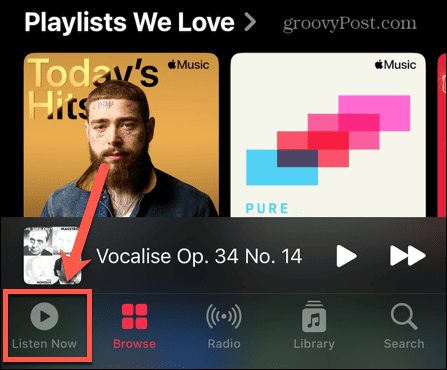
- می توانید از قسمت جستجو در برنامه برای یافتن موسیقی استفاده کنید. با این حال، فقط با درخواست از سیری می توانید این موسیقی را پخش کنید.
چگونه در برنامه Apple Music Voice مشترک شویم
همانطور که ممکن است برای طرحی که فقط به شما امکان استفاده از صدایتان را می دهد انتظار داشته باشید، می توانید به سادگی با درخواست از سیری در برنامه Apple Music Voice مشترک شوید. همچنین می توانید از طریق برنامه Apple Music مشترک شوید.
برای اشتراک در برنامه Apple Music Voice:
- سیری را با استفاده از روش مربوط به دستگاه خاص خود فعال کنید.
- برای شروع استفاده از سرویس، بگویید «Start my Apple Music Voice trial».
- همچنین می توانید از طریق برنامه Apple Music ثبت نام کنید. هنگامی که برای اولین بار برنامه Apple Music را باز می کنید، گزینه اشتراک در Apple Music Voice را خواهید دید.
- اگر قبلاً مشترک Apple Music هستید، آن را باز کنید تنظیمات و روی Apple ID خود ضربه بزنید.

- انتخاب کنید اشتراک ها.

- انتخاب کنید اپل موزیک.
- روی ضربه بزنید صدا طرح.
- تأیید کنید که می خواهید برنامه خود را تغییر دهید.
لذت بردن از Apple Music
اگر به دنبال راه مقرون به صرفه تری برای گوش دادن به Apple Music هستید، برنامه Apple Music Voice یک گزینه عالی است. اگر معمولاً در دستگاهی مانند HomePod گوش میدهید، که قبلاً از تعامل صوتی استفاده میکنید، بسیار مفید است.
اگر تصمیم دارید که اشتراک کامل Apple Music را انتخاب کنید، نکات و ترفندهای مفیدی وجود دارد که باید بدانید. می توانید یاد بگیرید که چگونه موسیقی خود را به Apple Music اضافه کنید، چگونه بهترین لیست های پخش خود را به اشتراک بگذارید و چگونه عکس جلد خود را به لیست پخش اضافه کنید.

سایت محتوا مارکتینگ
برای دیدن مطالب آموزشی بیشتر در زمینه سخت افزار و نرم افزار اینجا کلیک کنید!